הערה: מאמר זה סיים את עבודתו, ונוציא אותו משימוש בקרוב. כדי למנוע בעיות של "הדף לא נמצא", אנו מסירים את כל הקישורים שאנו מודעים להם. אם יצרת קישורים לדף זה, הסר אותם. ביחד נוכל לשמור על קישוריות תקינה באינטרנט.
כדי לשנות את ההדגשה או להפוך את הזרימה של גרפיקת SmartArt, באפשרותך לשנות את כיוונה באמצעות התכונה ' מימין לשמאל '.
הערה: תכונה זו אינה זמינה עבור כל גרפיקת SmartArt.
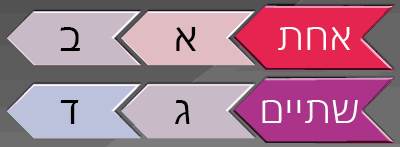
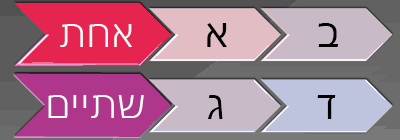
-
אם ברצונך להפוך צורה בודדת לגרפיקת SmartArt, ראה סיבוב או היפוך של צורה שלגרפיקת smartart.
-
אם ברצונך לסובב או להפוך צורה, בניגוד לצורה של גרפיקת SmartArt, ראה סיבוב או היפוך של תמונה, צורה או WordArt.
-
באפשרותך גם לעבור לפריסה אחרת עבור גרפיקת SmartArt כדי להציג את התוכן שלך באופן אחר.
היפוך הכיוון של גרפיקת SmartArt
-
לחץ על פריט גרפיקת ה- SmartArt שברצונך לשנות.
-
תחת כלי SmartArt, בכרטיסיה עיצוב , בקבוצה יצירת גרפיקה , לחץ על מימין לשמאל.

אם אינך רואה את הכרטיסיות כלי SmartArt או עיצוב, ודא שבחרת גרפיקת SmartArt.
הערה: כדי לחזור לכיוון המקורי של גרפיקת SmartArt, לחץ על מימין לשמאל .










